Podcast'lerin MacBook'uma Otomatik Olarak İndirilmesini Nasıl Durdurabilirim?
Bilinmesi gereken
- Podcast'ler uygulama: Podcast'ler > Tercihler > Genel > Otomatik İndirmeler.
- yanındaki kutunun işaretini kaldırın Takip Ederken Etkinleştir.
- Tüm bölümleri sil: Apple Menüsü > Bu Mac Hakkında > Depolama > Yönet… > Podcast'ler. Tüm bölümler > Silmek…
Bu makalede, Podcast'lerde otomatik indirmelerin nasıl durdurulacağı ve podcast yayınınızı yönetmeye ilişkin ipuçları açıklanmaktadır. Bu talimatlar MacBook Air, MacBook Pro, iMac ve diğer Mac türleri için geçerlidir.
MacBook'ta Otomatik Olarak İndirilen Podcast'ler Nasıl Durdurulur
Varsayılan olarak, Podcast'ler uygulaması, abone olduğunuz yeni program bölümlerini otomatik olarak indirecektir.
Otomatik indirmeleri kapatmak için şu adımları izleyin:
-
Podcast'ler uygulamasında, Podcast'ler sol üst Menü çubuğunda.
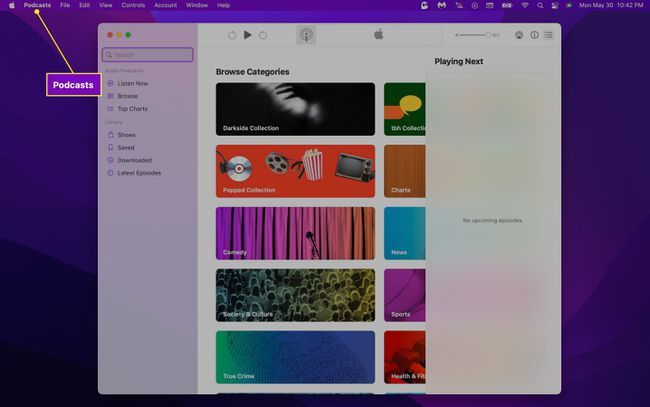
-
Seçme Tercihler.
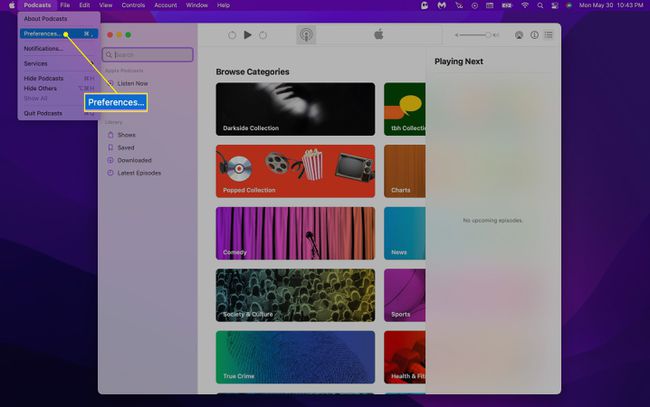
-
Altında Genel > Otomatik İndirmeler, yanındaki kutunun işaretini kaldırın Takip Ederken Etkinleştir.
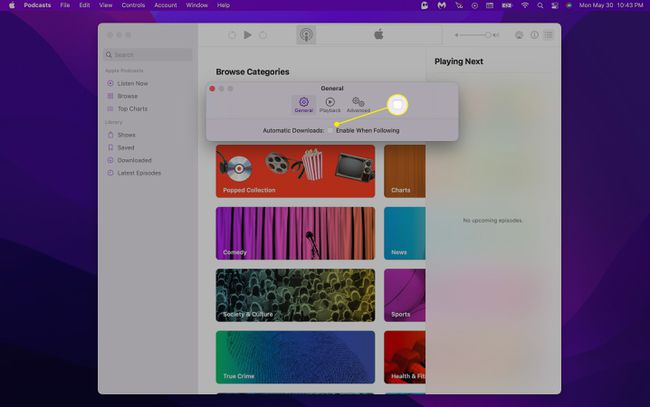
Bölümleri kaydettiğinizde indirilmemesini sağlamak için şuraya gidin: Tercihler > Gelişmiş ve yanındaki kutunun işaretini kaldırın Bölümleri kaydederken indirin.
MacBook'unuzdaki Podcast Bölümleri Nasıl Silinir
Artık otomatik indirmeyi kapattığınıza göre, önceden indirilmiş tüm bu eski podcast'leri silerek MacBook'unuzda biraz yer açabiliriz.
Podcasts Uygulamasını Kullanarak İndirilen Podcast'leri Silme
-
Podcast'leri açın ve tıklayın İndirildi altında Kütüphane soldaki menüde sekmesine tıklayın.
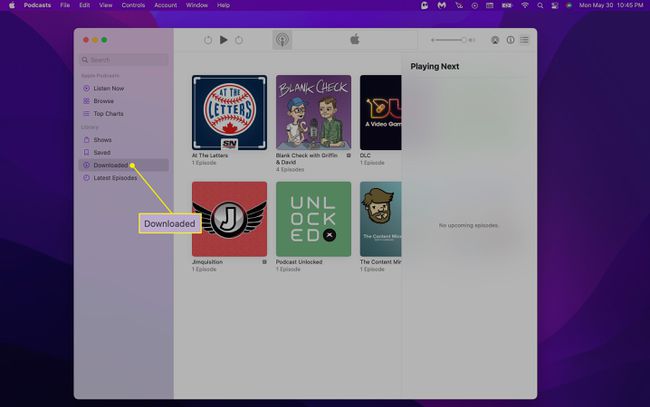
-
Bir podcast'in üzerine gelin ve Üç nokta (...) simge.

-
Tıklamak İndirilenleri Kaldır.

-
Tıklamak İndirilenleri Kaldır Görüntülenen açılır pencerede tekrar
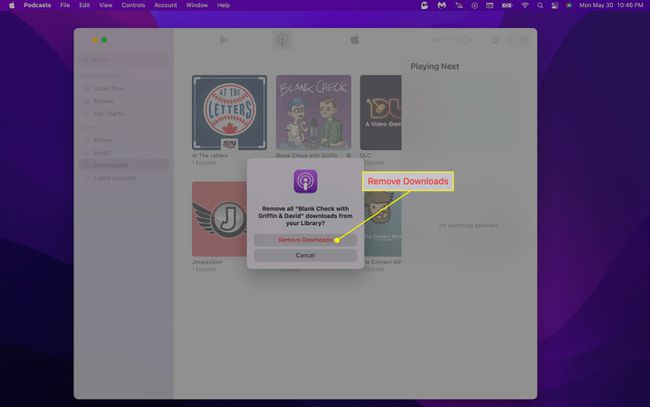
-
Alternatif olarak, bir şova tıklayarak, bölüme sağ tıklayarak ve seçerek bölümleri tek tek silebilirsiniz. İndirmeyi Kaldır açılır menüden.

İndirilen Podcast'leri Mac'in Depolama Optimizasyon Aracını Kullanarak Silin
İndirdiğiniz podcast'leri şu şekilde de yönetebilirsiniz: MacBook'unuzun yerleşik depolamasını kullanma optimizasyon aracı.
-
Ekranınızın sol üst köşesindeki Apple menüsünden Bu Mac Hakkında.

-
Tıklamak Depolamak.

-
Seçme Üstesinden gelmek...
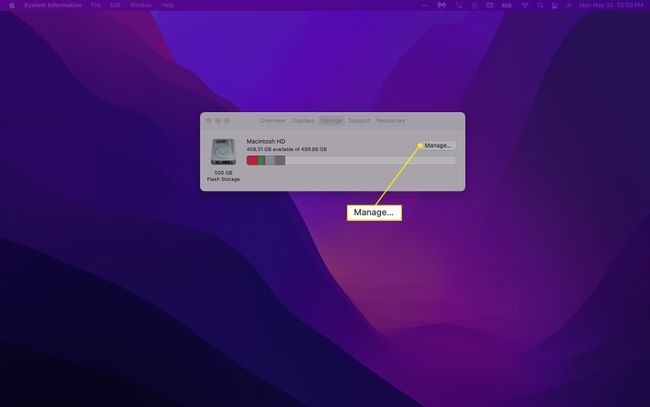
-
Tıklamak Podcast'ler soldaki menüde.
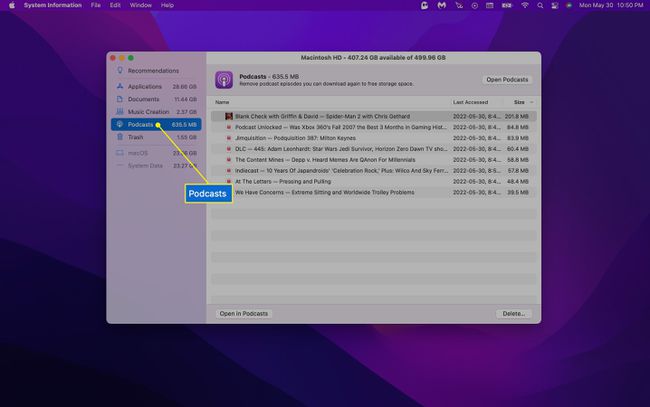
-
Kaldırmak istediğiniz bölümleri seçin ve Silmek… buton. Alternatif olarak, bir bölüm başlığına sağ tıklayıp seçerek podcast'leri tek tek silebilirsiniz. Silmek açılır menüden.
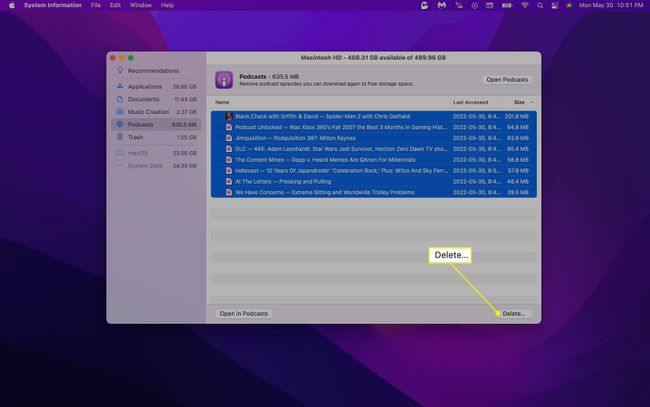
Bir grupta birden fazla bölüm seçmek için klavyenizdeki Shift tuşunu basılı tutun.
-
Tıklayarak seçimi onaylayın Silmek görünen açılır pencerede.

Podcast'ler uygulaması çalınan bölümleri silmiş olsa da, çok sayıda podcast'e aboneyseniz ve hepsini aktif olarak dinlemiyorsanız, kendinizi büyük bir birikimle bulabilirsin. Bu nedenle, Wi-Fi'ye bağlıyken MacBook'unuzda çok fazla podcast dinliyorsanız, bölümleri indirmek yerine akışa almak daha mantıklı olabilir.
SSS
-
Podcasts uygulamasını Mac'imden nasıl silerim?
iOS'tan farklı olarak, Podcasts uygulamasını Mac'inizden silemezsiniz. Apple, Fotoğraflar, Önizleme ve Safari gibi diğer yerleşik uygulamalar gibi onu macOS'te korur.
-
Podcast uygulaması neden bu kadar büyük?
Bölümleri indirdiğinizde Podcast uygulamasının bilgisayarınızda veya telefonunuzda kapladığı boyut artar. Alanı azaltmak için indirdiğiniz eski bölümleri silin. Alternatif olarak, mümkünse bölümleri indirmek yerine yayınlayın.
